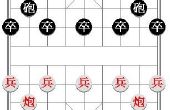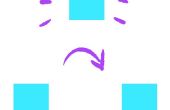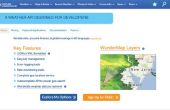Stap 27: Edit Menu







Bewerken
In dit menu vindt u de opdrachten kopiëren en plakken, transformatie opties en toetsenbord en menu instellingen van de snelkoppeling, onder andere items.
Als u een PC gebruikt, kunt u ook hier de voorkeuren van Photoshop van vinden.
Ongedaan maken
Een fout bewerken van uw afbeelding te maken? Gebruik deze opdracht om te wissen van het laatste ding u
deed om uw afbeelding
Stap vooruit
Als u via uw afbeelding bewerkingen backtrack, kunt je vooruit door hen
weer door het kiezen van deze opdracht
Stap terug
Stap achterwaarts werkt net als ongedaan maken, maar u kunt het gebruiken om terug te gaan meer dan één
stap.
Vervagen
Met deze opdracht kunt u het wijzigen van de sterkte (dekking) en overvloeimodus van de laatste afbeelding
Bewerk je hebt gemaakt. Het werkt op filters, aanpassingen van de afbeeldingen,
en zo verder.
Knippen
Kopieert het geselecteerde item naar het geheugen van uw computer en worden verwijderd van het origineel.
Kopie
Kopieert het geselecteerde item naar het geheugen van uw computer, maar laat u het origineel intact.
Samengevoegd kopiëren
Deze opdracht maakt u een samengevoegde kopie van alle zichtbare lagen in een geselecteerd gebied. Als
u bewerkt een document met meerdere lagen, dit is een handige manier om snel consolideren
en een bepaalde deel van de afbeelding kopiëren — het gebied dat u hebt geselecteerd — op een enkellaags,
zonder dit gebied op elke laag selecteren.
Plakken
Hiermee plaatst u objecten die u hebt gekopieerd naar het geheugen van uw computer in het huidige document.
Plakken
Met deze opdracht kunt u een selectie in een andere plakt. Bijvoorbeeld, als u kopieert
een selectie en vervolgens een selectie maken in een ander document, kunt u deze opdracht gebruiken
Maak je Photoshop plakt u de inhoud van de eerste selectie in de tweede
Ten eerste, compleet met een laagmasker.
Duidelijk
Het Clear commando verwijdert wat u hebt geselecteerd uit de actieve laag.
Spelling controleren
Als u tekst aan uw afbeelding toevoegt, deze opdracht gecontroleerd op spelfouten
Tekst zoeken en vervangen
Met deze opdracht kunt u zoeken naar specifieke woorden of woordgroepen in uw document en
deze vervangen door andere tekst als je wilt.
Vullen
Met deze opdracht vult het geselecteerde gebied met de kleur van uw keuze. Als u
nog niet geselecteerd om het even wat, het vult de hele laag in plaats daarvan.
Beroerte
Dit commando voegt een gekleurde lijn of rand, toe aan uw huidige selectie.
Schalen dat inhoud behouden
De functie schalen dat inhoud behouden blijft kunt u de grootte van een afbeelding zonder wijzigen
het verstoren van de belangrijke onderdelen.
Vrije transformatie
Met deze opdracht kunt u schalen, rekken, verdraaien, vervormen en het geselecteerde object roteren
Transformatie
Transformeren werkt als vrije transformatie maar laat u slechts één aspect van de
geselecteerd object op een moment.
Opmerking De vrije transformatie en transformatie-functies werken op afzonderlijke lagen (zo veel als
u hebt geselecteerd), niet op het hele document.
Lagen automatisch uitlijnen
Deze opdracht maakt het gemakkelijk om panorama's te maken uit een groep van soortgelijke afbeeldingen.
Wanneer u deze opdracht uitvoert, Photoshop ziet er voor de gemeenschappelijke elementen in elk
foto en automatisch uitgelijnd.
Lagen automatisch overvloeien
Met deze optie kunt u de beste delen van soortgelijke afbeeldingen combineren tot een enkele afbeelding;
Voorinstelling penseel definiëren
Kies deze optie voor het converteren van het geselecteerde object naar een aangepaste penseel
Patroon definiëren
Dit object maakt een aangepast patroon uit uw huidige selectie.
Aangepaste vorm definiëren
Met deze optie schakelt het geselecteerde pad of "vector mask" in een aangepaste vorm.
Purge
Dit item kun je duidelijk lijst voor het ongedaan maken van Photoshop, de items die u hebt gekopieerd naar uw
geheugen van de computer, of de bewerkingen die Photoshop als historiestaten is onthouden. U
kan er ook voor kiezen alle drie tegelijk wissen.
Adobe PDF-voorinstellingen
Dit item kunt beheren, bewerken en toevoegen van groepen instellingen u wanneer gebruiken kunt u
het maken van PDF-versies van uw beelden. U kunt meer informatie over de PDF-indeling in
Beheer voorinstellingen
U kunt groepen van aangepaste borstels, patronen, vormen, kleuren en stijlen door beheren
Dit menu-item te selecteren, die kun je bewerken of groepen combineren tot nieuwe bibliotheken
en groepen verwijderen.
Kleurinstellingen
Dit item brengt geavanceerde kleurinstellingen van Photoshop zodat u kleur bepalen kunt
beheer en apparaat profielen.
Profiel toewijzen
Deze optie is onderdeel van Photoshop kleur-management systeem. Vanuit hier, kunt u het volgende doen:
specifieke kleurprofielen toewijzen aan individuele documenten in- of uitschakelen van kleurbeheer
Omzetten in profiel
Met deze optie kunt u van uw afbeelding kleurbeheer profiel wijzigen
Sneltoetsen
Kies dit item van Photoshop sneltoetsen aanpassen, het toevoegen van uw eigen, en
Sla uw persoonlijke menu-opdrachten om te delen met andere mensen.
Menu 's
Kies deze optie om te zien alle Photoshop-menu's en hen te tweaken.
Opmerking : tools met "###" zijn sub-hulpmiddelen die komen als je rechts klikt op een hierboven genoemd van deze hulpmiddelen. (Klik op de afbeeldingen om te kijken voor meer details)